Problemas de calendario del iPhone
Vamos a discutir algunos de los problemas más comunes de la agenda del iPhone en este artículo, junto con sus soluciones.
No se puede Agregar o desaparición eventos en el calendario del iPhone
Usuarios han reportado problemas con el ahorro de eventos para fechas en el pasado; muchos han observado que los eventos con una fecha pasada sólo aparecen en su calendario durante unos segundos y luego se han ido. La razón más probable de este problema es que tu iPhone calendario que sincroniza con iCloud u otro servicio de calendario en línea y también tu iPhone está ajustado para sincronizar sólo los acontecimientos más recientes. Para cambiarlo, ir a ajustes > Mail > Contactos > Calendarios; Aquí podrá ver '1 mes' como el valor predeterminado. Usted puede hacer clic en esta opción para cambiar a 2 semanas, 1 mes, 3 meses o 6 meses o también se pueden seleccionar todos los eventos para sincronizar todo el calendario.
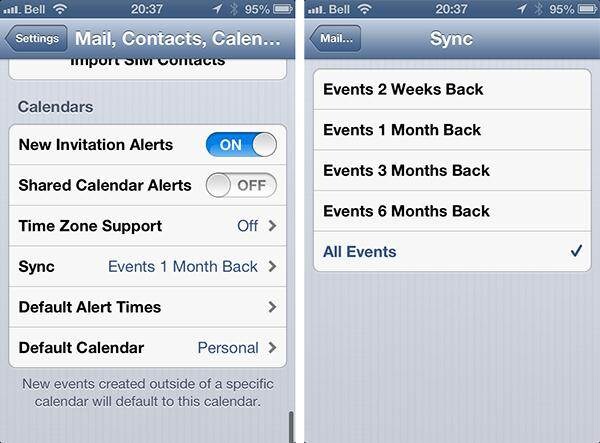
Calendario que muestra la hora y fecha incorrecta
En caso tu iPhone que calendario muestra mal fecha y hora, siga estos pasos cuidadosamente y uno tras otro para rectificar el problema.
Paso 1: Asegúrese de que usted tiene la versión más actualizada de iOS en tu iPhone. La forma más sencilla de hacer esto es actualizar tu iPhone sin cables en el aire. Conecta tu iPhone a una fuente de energía, vaya a Configuración > General > actualización de Software y haga clic en descargar e instalar y luego cuando aparezca la ventana emergente, seleccione instalar para comenzar la instalación.
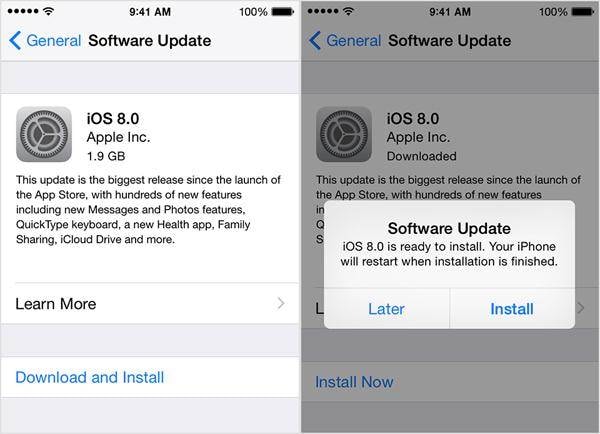
Paso 2: Comprobar si tienes la opción disponible para permitir la fecha y la hora se actualice automáticamente; ir a ajustes > General > fecha y hora y activar la opción.
Paso 3: Asegúrese de que tiene la zona horaria correcta en tu iPhone; ir a ajustes > General > fecha y hora > zona horaria.
Información de calendario perdido
La mejor manera de garantizar que no pierdan todos sus datos de calendario es archivo o hacer copias de tu calendario de iCloud. Para hacer esto, vaya a iCloud.com e inicie sesión con su ID de Apple, entonces abra el calendario y compartirlo públicamente. Ahora, copia la URL de este calendario compartido y abierto en cualquiera de sus navegadores (tenga en cuenta que en lugar de http en la URL, tienes que usar 'webcal' antes de presionar el Enter / retorno de botón). Esto descargará y ICS archivo en tu ordenador. Agregue este archivo de calendario a cualquiera de los clientes de calendario que tienes en tu computadora, por ejemplo: Outlook para Windows y calendario para Mac. Una vez hecho esto, han descargado correctamente una copia de su calendario de iCloud. Ahora, regresa a iCloud.com y dejar de compartir el calendario.
Calendarios duplicados
Antes de resolver la cuestión de calendarios duplicados en tu iPhone, entra en iCloud.com y ver si el calendario se duplica allí también. Si sí, entonces usted tiene en contacto con el soporte de iCloud para más ayuda.
Si no es así, entonces empezar por actualizar tu calendario en el iPhone. Ejecute la aplicación calendario y haga clic en la ficha calendario. Esto debe mostrar la lista de todos sus calendarios. Ahora, tire hacia abajo esta lista para actualizar. Si refrescante no resuelve el problema de calendarios duplicados entonces comprobar si tienes iTunes y iCloud para sincronizar su calendario. Si sí, entonces apague la opción de sincronización en iTunes como con tanto las opciones de calendario pueden obtener duplicados, dejando tan sólo iCloud para sincronizar su calendario, debe ver calendarios duplicados no más en tu iPhone.
No se puede ver, añadir o descargar archivos adjuntos a un evento de calendario
Paso 1: Asegurar que los accesorios son compatibles; siguiente es una lista de tipos de archivo que puede sujetarse a un calendario.
- • Pages, Keynote, y números de documentos. Los documentos creados usando Keynote versión 6.2, páginas versión 5.2 y 3.2 números necesitan ser comprimido antes de ser conectado.
- • Documentos de Microsoft Office (Office 97 y versiones posteriores)
- • Documentos de formato de texto enriquecido (RTF)
- • Los archivos PDF
- • Imágenes
- • Los archivos de texto (.txt)
- • Los archivos de valores separados por comas (CSV)
- • Comprimido (ZIP) files4
Paso 2: Asegúrese que el número y tamaño de archivos adjuntos en 20 archivos y no más de 20 MB.
Paso 3: Trate de actualizar el calendario
Paso 4: Si todos los pasos anteriores aún no resuelven este problema, salga y vuelva a abrir la aplicación calendario una vez.
